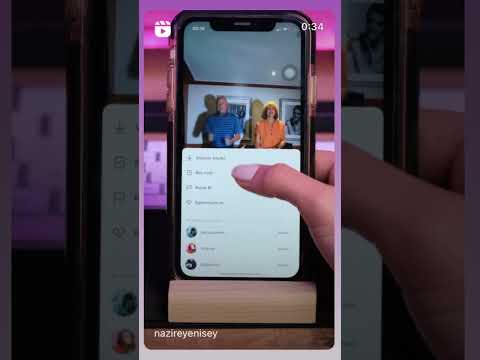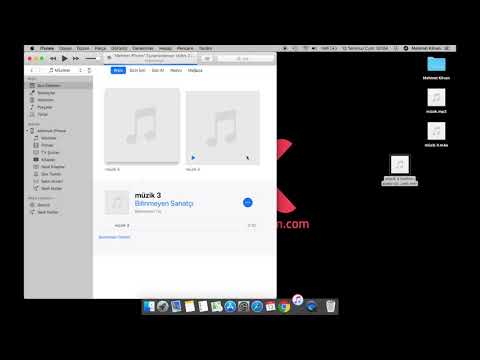filmov
tv
İPHONE ZİL SESİ NASIL YAPILIR (GÜNCEL VERSİYON)

Показать описание
iPhone’unuzda kendi zil sesinizi yapmak ister misiniz? GarageBand uygulamasını kullanarak bunu kolayca yapabilirsiniz. GarageBand, iPhone’unuzda müzik yapmanızı sağlayan güçlü ve ücretsiz bir uygulamadır. GarageBand ile kendi parçanızı oluşturabilir veya müzik kütüphanenizden bir şarkıyı zil sesi olarak kullanabilirsiniz. İşte iPhone GarageBand uygulaması ile zil sesi yapma işleminin adım adım nasıl yapılacağı:
iPhone’unuzda GarageBand uygulamasını açın. Eğer uygulama yüklü değilse App Store’dan indirebilirsiniz.
Yeni bir proje oluşturmak için artı simgesine dokunun ve istediğiniz bir enstrüman seçin. Örneğin, klavye seçerseniz, dokunmatik klavyeyi kullanarak kendi melodinizi çalabilirsiniz.
Parçanızı kaydetmek için kayıt düğmesine dokunun ve çalmaya başlayın. Kaydınız bittiğinde durdurma düğmesine dokunun.
Parçanızı düzenlemek için izleri sürükleyebilir, kesip yapıştırabilir veya silip ekleyebilirsiniz. Parçanızın uzunluğunu ayarlamak için parça başlığı bölümünde artı simgesine dokunun ve bölüm uzunluğunu değiştirin3. Zil sesinin maksimum uzunluğu 30 saniyedir.
Parçanızı zil sesi olarak dışa aktarmak için üst sol köşedeki üç nokta simgesine dokunun ve "Proje"yi seçin. Ardından “Paylaş” seçeneğine ve “Zil Sesi” seçeneğine dokunun4.
Zil sesinize bir isim verin ve “Dışa Aktar” seçeneğine dokunun. Zil sesiniz iPhone’unuzda kaydedilecektir.
Zil sesinizi ayarlamak için Ayarlar - Sesler - Zil Sesi 'ne gidin ve listenin en üstünde yer alan zil sesinizi seçin. Aynı şekilde, bildirim veya uyarı sesi olarak da ayarlayabilirsiniz.
Başka bir sorunuz varsa lütfen bana bildirin.😊
Bilişim teknolojileri ile ilgili yaşadığınız sorunları bizlere sormaktan çekinmeyiniz. Mail adresinden veya videoların yorum kısmından sorduğunuz sorulara elimizden geldiğince cevap vermeye çalışıyoruz.
Bizi takip ettiğiniz için teşekkür ederiz.
Video size faydalı olduysa beğenmeyi ve abone olmayı unutmayın.
#iphone #zil #sesi
iPhone’unuzda GarageBand uygulamasını açın. Eğer uygulama yüklü değilse App Store’dan indirebilirsiniz.
Yeni bir proje oluşturmak için artı simgesine dokunun ve istediğiniz bir enstrüman seçin. Örneğin, klavye seçerseniz, dokunmatik klavyeyi kullanarak kendi melodinizi çalabilirsiniz.
Parçanızı kaydetmek için kayıt düğmesine dokunun ve çalmaya başlayın. Kaydınız bittiğinde durdurma düğmesine dokunun.
Parçanızı düzenlemek için izleri sürükleyebilir, kesip yapıştırabilir veya silip ekleyebilirsiniz. Parçanızın uzunluğunu ayarlamak için parça başlığı bölümünde artı simgesine dokunun ve bölüm uzunluğunu değiştirin3. Zil sesinin maksimum uzunluğu 30 saniyedir.
Parçanızı zil sesi olarak dışa aktarmak için üst sol köşedeki üç nokta simgesine dokunun ve "Proje"yi seçin. Ardından “Paylaş” seçeneğine ve “Zil Sesi” seçeneğine dokunun4.
Zil sesinize bir isim verin ve “Dışa Aktar” seçeneğine dokunun. Zil sesiniz iPhone’unuzda kaydedilecektir.
Zil sesinizi ayarlamak için Ayarlar - Sesler - Zil Sesi 'ne gidin ve listenin en üstünde yer alan zil sesinizi seçin. Aynı şekilde, bildirim veya uyarı sesi olarak da ayarlayabilirsiniz.
Başka bir sorunuz varsa lütfen bana bildirin.😊
Bilişim teknolojileri ile ilgili yaşadığınız sorunları bizlere sormaktan çekinmeyiniz. Mail adresinden veya videoların yorum kısmından sorduğunuz sorulara elimizden geldiğince cevap vermeye çalışıyoruz.
Bizi takip ettiğiniz için teşekkür ederiz.
Video size faydalı olduysa beğenmeyi ve abone olmayı unutmayın.
#iphone #zil #sesi
Комментарии